Inhaltsverzeichnis
Das Multiplizieren von Zahlen in Excel ist sehr einfach, aber während Vermehrung mehrerer Zellen Die Kenntnis verschiedener Methoden der Multiplikation in Excel kann Ihnen viel Zeit beim Rechnen sparen. In diesem Tutorial werden wir sehen, wie man Spalten, Zellen, Zeilen und Zahlen in Excel auf mehrere Arten multipliziert.
Download Arbeitsbuch Praxis
Laden Sie dieses Übungsheft herunter, um zu üben, während Sie diesen Artikel lesen.
Multiplikation in Excel.xlsx8 schnelle Methoden zum Multiplizieren in Excel
Im Folgenden habe ich 8 schnelle und einfache Methoden zum Multiplizieren in Excel vorgestellt.
Angenommen, wir haben einen Datensatz von einigen Produktname , Preis pro Einheit und Menge Anhand dieser Informationen aus dem Datensatz werden wir lernen, zu multiplizieren, um zu berechnen Gesamtpreis Bleiben Sie dran!

1. das Asterisk-Zeichen zum Multiplizieren von Zellen in Excel verwenden
Der einfachste Weg, Zellen mit Zahlen zu multiplizieren, ist die Verwendung der Funktion Sternchenzeichen ( * ). Sie müssen nur ein Sternchen zwischen Zellen oder Zahlen verwenden, um die multiplizierte Ausgabe zu erhalten. Folgen Sie den nachstehenden Schritten-
Schritte:
- Wählen Sie zunächst eine Zelle ( E5 ) und notieren Sie die folgende Formel-
=C5*D5 
- Zweitens: Drücken Sie Eingabe um die Ausgabe zu erhalten.
- Drittens: Ziehen Sie die " Füllgriff " nach unten, um alle Zellen zu füllen.

- Schließlich erhalten wir unsere multiplizierte Ausgabe in einer neuen Spalte.

Lesen Sie mehr: Verwendung des Multiplikationszeichens in Excel (mit 3 alternativen Methoden)
2. ganze Spalte in Excel multiplizieren
In manchen Fällen müssen Sie eine ganze Spalte mit einer anderen multiplizieren, was auf zwei Arten geschehen kann.
2.1 Verwendung des Füllgriffs
Multiplikation von Spalten in einem Arbeitsblatt mit dem Füllgriff ist die richtige Lösung.
Schritte:
- Wählen Sie auf die gleiche Weise eine Zelle ( E5 ) und schreiben Sie die Formel herunter.
=D5*C5 
- Drücken Sie sanft auf die Eingabe um das Ergebnis zu erhalten.
- Danach ziehen Sie, wie im folgenden Screenshot zu sehen, die " Füllgriff " auf mehrere Spalten herunter.

- In kurzer Zeit haben wir erfolgreich Spalten in Excel multipliziert.

Lesen Sie mehr: Wie man eine Spalte mit einer Zahl in Excel multipliziert (4 einfache Methoden)
2.2 Verwendung der Array-Formel
Wenn Sie eine schnelle Methode zum Multiplizieren von Spalten suchen, können Sie die Array-Formel verwenden.
Schritte:
- Beginnen Sie wie zuvor mit der Auswahl eines Zelle ( E5 ) und setzen Sie die Formel aus dem unten stehenden-
=C5:C13*D5:D13 - Drücken Sie daher Strg+Umschalt+Eingabe um das Ergebnis zu erhalten.

- Die Spalten werden also wie erwartet multipliziert.

Lesen Sie mehr: Multiplikation zweier Spalten in Excel (5 einfachste Methoden)
3. multiplizieren von Zeilen in Excel
Manchmal können wir Probleme haben, wenn wir Multiplikation von Zeilen Aber das ist kein Problem mehr. Ich habe eine einfache Lösung für die Multiplikation von Wachsen gefunden.
Angenommen, wir haben einen Datensatz von einigen Produktname , Preis pro Einheit , Menge und Gesamtpreis Nun werden wir diese Zeilen mit ein paar einfachen Tricks multiplizieren.

3.1 Verwendung des Füllgriffs
Genau wie bei den vorherigen Methoden verwenden Sie eine Formel und ziehen dann den Füllgriff. Das war's.
Schritte:
- Wählen Sie vor allem eine Zelle ( C7 ) und wenden Sie die Formel-
=C5*C6 
- Klicken Sie dann auf Eingabe und ziehen Sie danach die " Füllgriff ", wenn sie erscheint.

- Abschließend erhalten Sie die Ausgabe durch zeilenweises Multiplizieren der Zahlen.

3.2 Array-Formel verwenden
Das Ausführen einer Array-Formel zum Multiplizieren von Zeilen wird meist für große Datensätze verwendet.
Schritte:
- Wählen Sie eine Zelle ( C7 ) und setzen Sie die folgende Formel ab
=C5:F5*C6:F6 - Nächster Klick Strg+Umschalt+Eingabe um das gewünschte Ergebnis zu erzielen.

- Im Handumdrehen haben wir die Ausgabe in der Hand und multiplizieren Zeilen.

Lesen Sie mehr: Wie man eine Multiplikationsformel in Excel rundet (5 einfache Methoden)
4. mit einer festen Zahl multiplizieren
Bei der Arbeit in einem Excel-Arbeitsblatt müssen wir manchmal mit einer festen Zahl multiplizieren.
Schritte:
- Um zu beginnen, wählen Sie eine Zelle ( D7 ) und wenden Sie die folgende Formel an -
=C7*$C$4 
- Auf die gleiche Art und Weise, drücken Sie Eingabe und ziehen Sie die " Füllgriff " herunter.
- Darunter erhalten Sie alle Zahlen, die mit dem festgelegten numerischen Wert multipliziert wurden.

Lesen Sie mehr: Wenn Zelle Wert enthält, dann multiplizieren mit Excel-Formel (3 Beispiele)
5. multiplizieren von Prozenten in Excel
Nun, in einigen Fällen müssen Sie möglicherweise Zahlen mit Prozentsätzen multiplizieren Sie können dies mit der Option Sternchenzeichen (*) zwischen den Zahlen.
Stellen Sie sich vor, wir haben einen Datensatz von einigen Produktname , Produkt Preis und MEHRWERTSTEUER Jetzt werden wir die Mehrwertsteuer insgesamt Betrag durch Multiplikation.

Schritte:
- Wählen Sie einfach eine Zelle ( E5 ) und setzen Sie die Formel von unten ein
=C5*D5 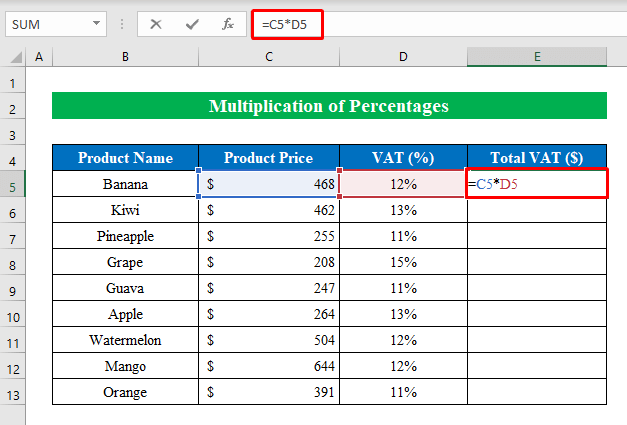
- Drücken Sie in der gleichen Reihenfolge Eingabe und ziehen Sie die " Füllgriff ", um alle Zellen zu füllen.
- Innerhalb eines Augenblicks halten Sie das vervielfachte Ergebnis in den Händen.

Lesen Sie mehr: Multiplikationsformel in Excel (6 Schnellansätze)
6. die Funktion PRODUKT zum Multiplizieren anwenden
Manchmal müssen wir zwischen Zellen mit einem konstanten numerischen Wert gleichzeitig multiplizieren. PRODUKT-Funktion wird Ihr Problem auf einen Blick lösen. Die PRODUKT-Funktion wird zum Multiplizieren von Zahlen in Excel verwendet.
Schritte:
- Wählen Sie zunächst eine Zelle ( E7 ) und schreiben Sie die folgende Formel nieder-
=PRODUKT(C7,D7,2) 
- Klicken Sie dann auf die Schaltfläche Eingabe Taste und ziehen Sie die " Füllgriff " nach unten, um Ihre wertvolle Ausgabe zu erhalten.
- Abschließend erhalten wir die vervielfältigte Ausgabe in die Hand.

Lesen Sie mehr: Multiplikation einer Spalte in Excel mit einer Konstante (4 einfache Methoden)
7. die Funktion SUMPRODUCT zum Multiplizieren in Excel ausführen
Um schneller zu arbeiten und die Produktivität Ihrer Arbeit zu steigern, müssen Sie sich fragen, ob es möglich ist, gleichzeitig zu multiplizieren und zu summieren. Die Antwort ist ja. SUMPRODUCT-Funktion können Sie multiplizieren und die Summe in einer einzigen Zelle sammeln. SUMPRODUCT-Funktion multipliziert die entsprechenden Werte in einem Array und liefert die Summe der Produkte. Folgen Sie den folgenden Schritten
Schritte:
- Wählen Sie vor allem eine Zelle ( C15 ) und schreiben Sie die Formel auf -
=SUMMENPRODUKT(C5:C13,D5:D13) 
- Als nächstes drücken Sie einfach Eingabe und die Summe der multiplizierten Werte steht in der Zelle. Einfach, nicht wahr?

Lesen Sie mehr: Multiplikation zweier Spalten und anschließende Addition in Excel (3 Beispiele)
8 Einfügen-Spezial zum Multiplizieren ohne Formel anwenden
Meistens verwende ich die Funktion "Einfügen" von Excel, um Zahlen zu multiplizieren.
Angenommen, wir haben einen Datensatz von einigen Breite und Feste Länge Mit der Funktion "Einfügen" werden wir nun die Gesamtfläche durch Multiplikation.
Schritte:
- Wählen Sie zunächst Zellen ( B7:B13 ), und halten Sie dann die Strg Taste drücken Sie die C Taste auf der Tastatur, um zu kopieren.

- Fügen Sie dann den Wert in eine neue Spalte ein, indem Sie auf Strg+V .

- Wählen Sie anschließend den Wert, mit dem Sie multiplizieren möchten.
- Klicken Sie dann mit der rechten Maustaste und wählen Sie " Kopieren " aus den erscheinenden Optionen.

- Wählen Sie nun Zellen ( C7:C13 ), mit dem Sie multiplizieren möchten.
- Danach klicken Sie erneut auf die rechte Maustaste und wählen diesmal " Einfügen Spezial ".

- In dem neuen Dialogfeld markieren Sie das Feld " Multiplizieren " und drücken Sie OK .
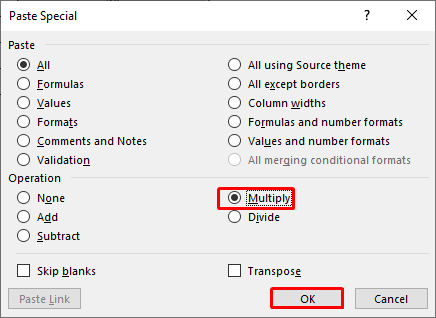
- Ohne zu zögern, halten wir unser endgültiges, multipliziertes Ergebnis in den Händen.

Lesen Sie mehr: Wie lautet die Formel für die Multiplikation in Excel für mehrere Zellen (3 Möglichkeiten)?
Tastaturkürzel zum Multiplizieren in Excel verwenden
Wenn Sie möchten, können Sie einige einfache Abkürzungen zum Multiplizieren in Excel verwenden.
Angenommen, wir haben einen Datensatz von einigen Breite und Feste Länge Jetzt werden wir mit Abkürzungen multiplizieren.

Schritte:
- Wählen Sie eine Zelle ( C4 ), mit dem Sie multiplizieren möchten.
- Dann drücken Sie Strg+C zu kopieren.

- Jetzt auswählen Zellen ( B7:B13) Presse Alt+E+S+V+M auf der Tastatur zu multiplizieren.
- Vorsichtig drücken OK .

- Schließlich haben wir die Zahlen mit Hilfe von Tastenkombinationen in Excel multipliziert.

Dinge zum Merken
- Vergessen Sie beim Multiplizieren mit einer festen Zahl nicht, ein absolute Referenz ( $ Durch das Setzen einer absoluten Referenz bleibt der numerische Wert gleich.
Schlussfolgerung
In diesem Artikel habe ich versucht, alle Methoden zur Multiplikation von in Excel. Schauen Sie sich das Übungsbuch an und laden Sie die Datei herunter, um selbst zu üben. Ich hoffe, Sie finden es hilfreich. Bitte teilen Sie uns im Kommentarbereich Ihre Erfahrungen mit. Wir, die ExcelWIKI Team, haben immer ein offenes Ohr für Ihre Fragen. Bleiben Sie dran und lernen Sie weiter.


